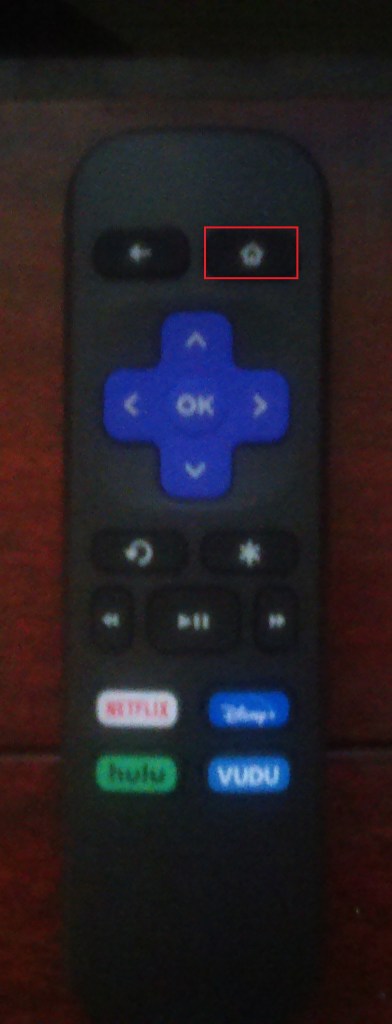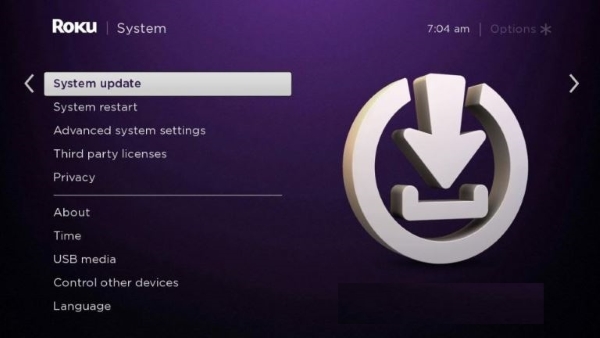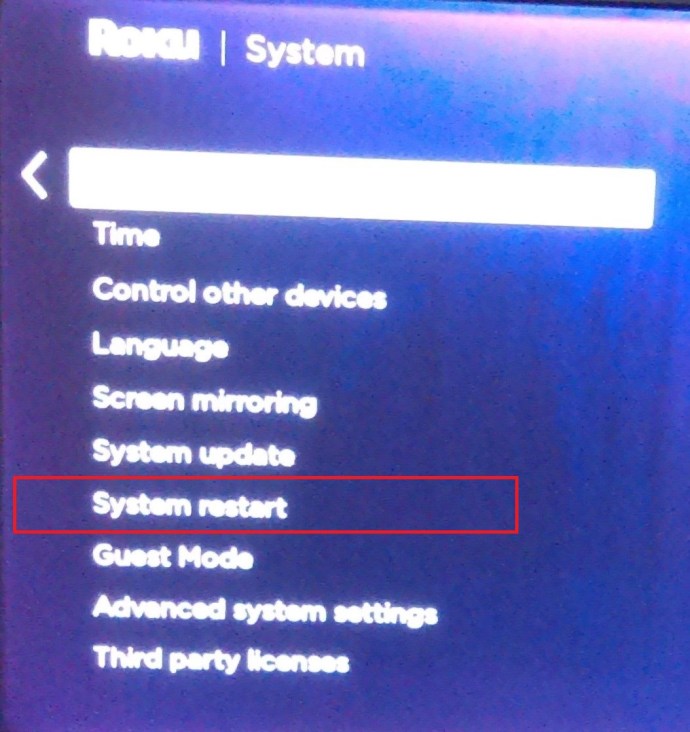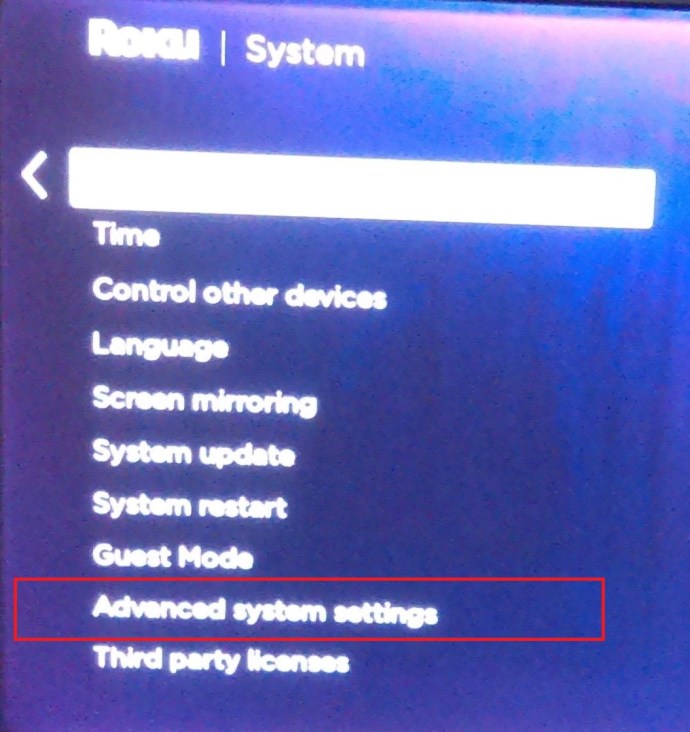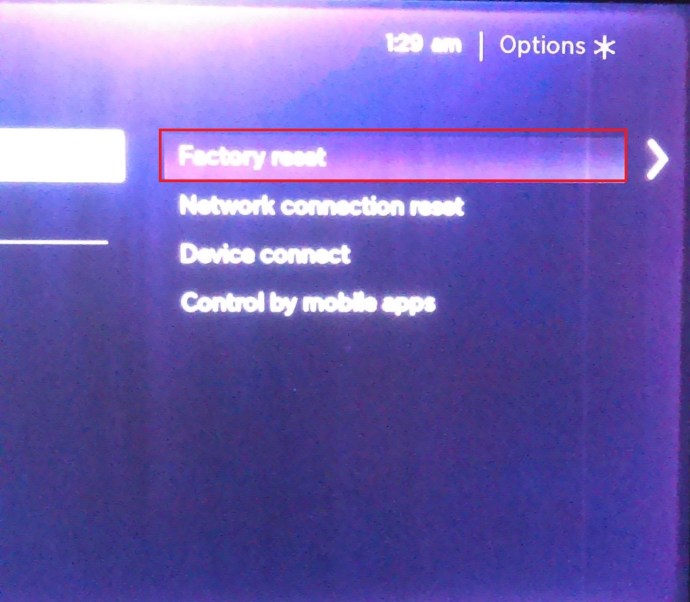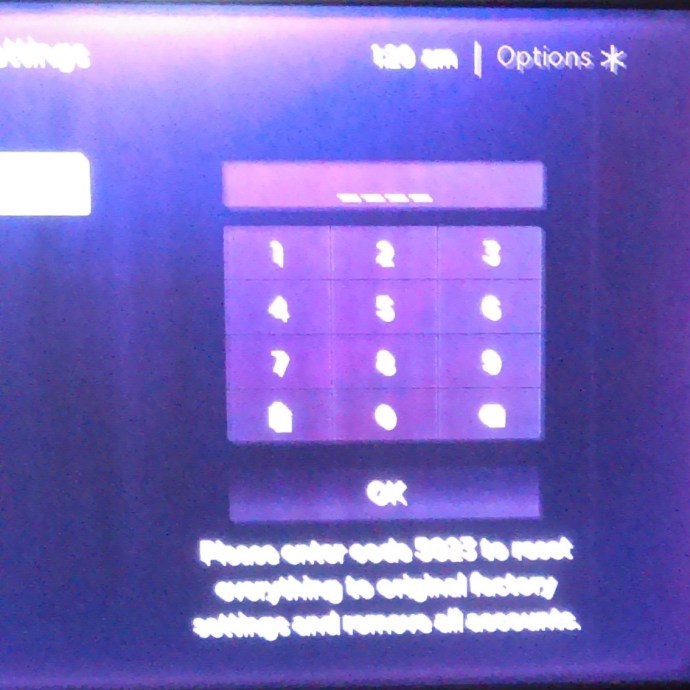Naprava Roku je odličen predmet za lastništvo, vendar se občasno brez očitnega razloga zruši, zamrzne ali znova zažene. Lahko zamrzne ali se znova zažene med sejo pretakanja, med brskanjem po kanalih ali med mirovanjem in lahko kadar koli zamrzne. Ta vadnica obravnava različne korake, ki jih lahko storite, da odpravite težave s ponovnim zagonom in zamrznitvijo.

Preden se »poglobimo« in odkrijemo možne rešitve za težave pri ponovnem zagonu ali zamrznitvi Rokuja, je pomembno opozoriti na eno tehničnost. Kanali Roku NISO kanali, ampak so dejansko aplikacije, ki imajo kanale ali pa tudi ne. Aplikacija, ki ima kanale, bi lahko vključevala funkcije televizije v živo, kot sta Pluto TV in Sling. Vendar CBS News in Nick tehnično nista kanala, ampak sta aplikaciji, ki ponujata na zahtevo ali pretočno predvajanje v živo, ki ga lahko imenujete kanali. OK, zdaj lahko gremo naprej! Tukaj je nekaj koristnih nasvetov, kako preprečiti, da bi se vaš Roku znova zagnal ali zamrznil.
Kaj povzroča zamrznitev ali ponovni zagon naprave Roku
Ne glede na to, ali je to posledica pregrevanja, slabe internetne povezave ali napake v napravi ali eni od aplikacij, obstaja veliko stvari, zaradi katerih lahko vaša naprava Roku deluje. Zaradi preprostosti je najbolje, da začnete z najlažjo rešitvijo in nadaljujete s kompleksnostjo.
Odklopite napravo Roku in pustite, da se ohladi
Eden glavnih vzrokov za čudno obnašanje naprav je prevelika toplota. Kot pri večini današnjih naprav so naprave Roku po naravi kompaktne in niso opremljene z notranjimi ventilatorji; manj gibljivih delov pomeni manj možnosti za okvaro. Posledično se namesto tega zanašajo na naravni proces prenosa in kroženja toplote, zato so nekateri deli obrnjeni na določeno stran in imajo hladilnike.
- Izključite napravo Roku in jo pustite stati 2-5 minut.
- Prepričajte se, da ni ovir pri odvajanju toplote okoli vaše naprave, torej preverite, ali vaša naprava ni preblizu stene, televizorja, računalnika itd.
- Ponovno priključite napravo in pustite, da se znova zažene.
Posodobite svoj Roku
Morda ste ta korak že poskusili, vendar bo morda vreden še enega poskusa. Roku se dokaj redno posodablja, da doda funkcije ali popravi napake. Tako kot težave s slušalkami in Nintendo Switch Pokemon, lahko posodobitev sistema ne samo reši zgornje težave, ampak tudi doda druge popravke.
- Če še ni tam, izberite Domov na vašem daljinskem upravljalniku.
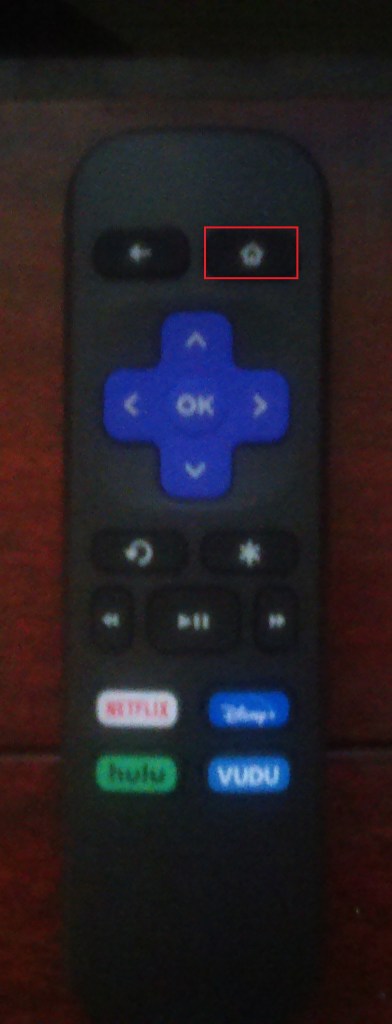
- Nato se pomaknite navzdol in izberite Nastavitve.

- Nato izberite sistem z nove strani.

- Zdaj izberite Posodobitev sistema in nato izberite Preveri zdaj.
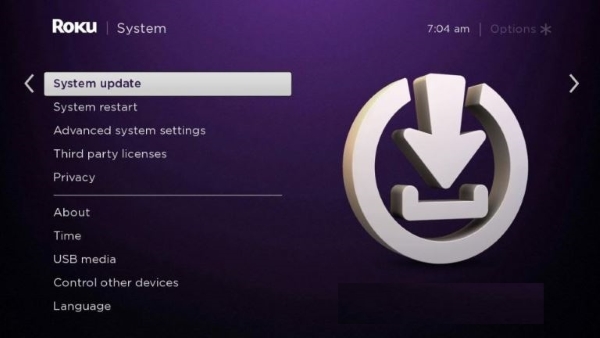
- Dovoli Roku posodobitev, če je na voljo.
Znova zaženite svoj Roku
Večina ljudi običajno pusti Roku priključenega in v stanju pripravljenosti, ko ni v uporabi. Zato je dobro, da ga redno znova zaženete. Postopek osveži vse datoteke in ponastavi pomnilnik, kar lahko ustavi težave z zamrznitvijo ali ponovnim zagonom.
- Ponovno se pomaknite do Nastavitve meni in nato izberite sistem.

- Zdaj izberite Ponovni zagon sistema.
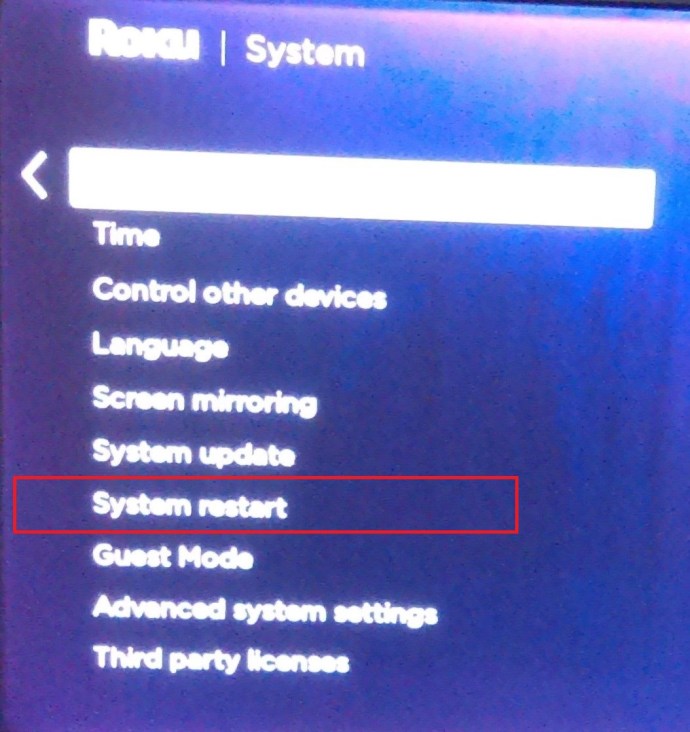
- Nato izberite Ponovni zagon.
Sami koraki ponovnega zagona so morda dovolj, da ustavite težave, ki jih imate. Vedno je dobro, da občasno znova zaženete napravo.
Odstranite slušalke iz daljinskega upravljalnika
Obstaja znana težava, ko se slušalke povežejo z daljinskim upravljalnikom. Izdan je bil popravek, vendar se nekateri uporabniki še vedno pritožujejo, da bo Roku zamrznil ali znova zagnal, ko imajo priključene slušalke.
- Posodobite svoj Roku.
- Roku izključite iz vtičnice za vsaj 30 sekund.
- Odstranite slušalke iz daljinskega upravljalnika.
- Odstranite baterije iz daljinskega upravljalnika in počakajte približno 30 sekund, nato jih ponovno vstavite.
- Ponovno zaženite Roku.
- Ponovno preverite za posodobitve.
Onemogočite Wi-Fi vašega Nintendo Switch
Znana je bila težava z Nintendo Switch, ki moti nekatere naprave Roku, vendar le pri igranju Pokemon Sword and Shield.
- Posodobite svoj Roku.
- Odklopite Roku.
- Izklopite Nintendo Switch ali ga nastavite na Letalski način.
- Ponovno zaženite Roku.
- Ponovno preverite za posodobitve.
Posodobitev, izdana za naprave Roku, je lahko rešila težave s Pokemoni. Vendar pa je veliko ljudi še vedno trdilo, da imajo težave z zamrznitvijo ali ponovnim zagonom, ki bi se lahko pojavile zaradi drugačne težave ali ker se posodobitev nikoli ni uspešno zaključila. Tehnična podpora Roku je priporočila, da lastniki Roku poskusijo svojo napravo znova posodobiti pozneje, pogosto zvečer, predvsem zato, ker lahko težavo povzroči »bližnje« Nintendo Switch. Torej, če še vedno trpite zaradi ponovnih zagonov ali zaklepanja, bo vaša naprava Roku morda morala dobiti to posodobitev.
Ko preizkusite zgornja dva koraka, poskusite te druge nasvete za odpravljanje težav in preverite, ali bodo rešili vašo težavo.
Preverite spremembe
Ali ste spremenili konfiguracijo ali dodali nove aplikacije (tudi kanale), odkar je vaš Roku začel zamrzniti ali znova zagnati? Čeprav je redko, lahko dodajanje aplikacij moti delovanje drugih aplikacij, sprememba konfiguracije pa lahko povzroči zrušitev in ponovni zagon Rokuja.
Upoštevajte vse spremembe, ki ste jih naredili na vašem Rokuju, ko so se začele težave. Ponovno sledite korakom in razveljavite spremembe, da vidite, kaj se zgodi.
Preverite, ali obstajajo težave s kanalom
Ali vaš Roku zamrzne ali se znova zažene v določeni aplikaciji ali kanalu v aplikaciji? Ali je vedno isto, kar počnete, ko se zgodi? Če se zdi, da je povezan s kanalom ali aplikacijo, ga odstranite in znova namestite. Če je težava z menijem ali navigacijo, odstranite nekatere kanale, ki jih ne gledate več, da zmanjšate pomnilniški odtis.
Preverite svoje omrežje
 Redko, vendar je možno, da bi slab omrežni signal povzročil zamrznitev ali ponovni zagon naprave Roku. Če uporabljate Wi-Fi, preverite moč signala v telefonu. Če drugi ljudje v vašem gospodinjstvu uporabljajo omrežje, se prepričajte, da je na voljo dovolj pasovne širine. Če je moč ali kakovost signala slaba, povežite svoj Roku prek Etherneta (če je mogoče) in ponovno preizkusite. Če ostane stabilen, je to lahko brezžični signal. Poskusite spremeniti svoj kanal Wi-Fi. Napačni signali Wi-Fi lahko vplivajo na podatke, prejete v vaši napravi Roku, kar vodi do zamrznitve ali ponovnega zagona.
Redko, vendar je možno, da bi slab omrežni signal povzročil zamrznitev ali ponovni zagon naprave Roku. Če uporabljate Wi-Fi, preverite moč signala v telefonu. Če drugi ljudje v vašem gospodinjstvu uporabljajo omrežje, se prepričajte, da je na voljo dovolj pasovne širine. Če je moč ali kakovost signala slaba, povežite svoj Roku prek Etherneta (če je mogoče) in ponovno preizkusite. Če ostane stabilen, je to lahko brezžični signal. Poskusite spremeniti svoj kanal Wi-Fi. Napačni signali Wi-Fi lahko vplivajo na podatke, prejete v vaši napravi Roku, kar vodi do zamrznitve ali ponovnega zagona.
Preverite kabel HDMI
Večina naprav Roku za povezavo s televizorjem uporablja kable HDMI, zato je to naslednja logična stvar, ki jo je treba preveriti. Zamenjajte ga za drug kabel in poglejte, kaj se bo zgodilo. Tako kot obstajajo fizične in povezovalne razlike pri kablih ethernet in USB, obstajajo razlike v kablih HDMI. Kabli HDMI se redko pokvarijo, a ker ta korak traja le nekaj sekund, je vredno poskusiti.
Ponastavite Roku na tovarniške nastavitve
Ponastavitev vašega Rokuja je zadnja možnost. Izgubili boste vse svoje kanale, prilagoditve in vse, kar ste storili, da bi ga naredili po svoje. Če pa vsi prejšnji koraki niso uspeli, je to vaša edina možnost, razen zamenjave naprave. Nič ni popolno in obstaja možnost, da imate pokvarjeno napravo Roku.
- Izberite Domov na daljinskem upravljalniku Roku.
- Zdaj se pomaknite navzdol in izberite Nastavitve.

- Nato izberite sistem.

- Nato izberite Napredne sistemske nastavitve.
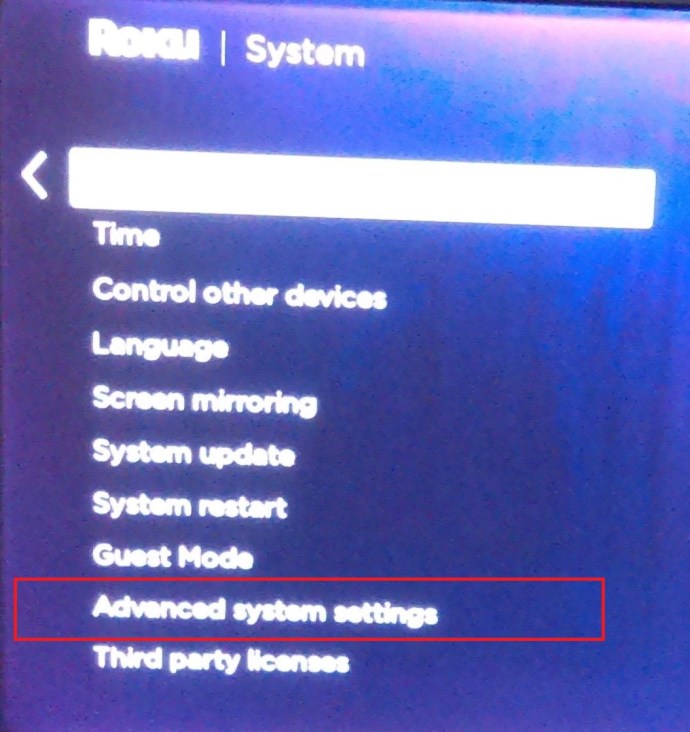
- Zdaj izberite Tovarniška ponastavitev.
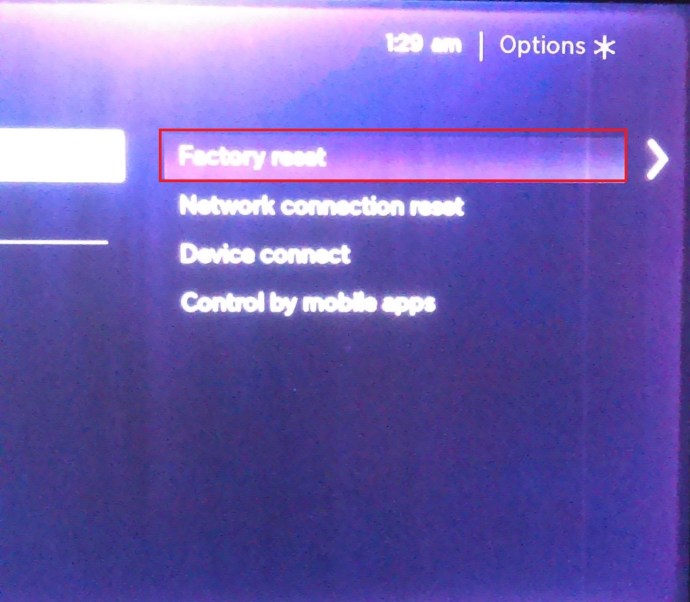
- Nato vnesite prikazano kodo, izberite v redu, in nato potrdite svojo izbiro, če ste pozvani.
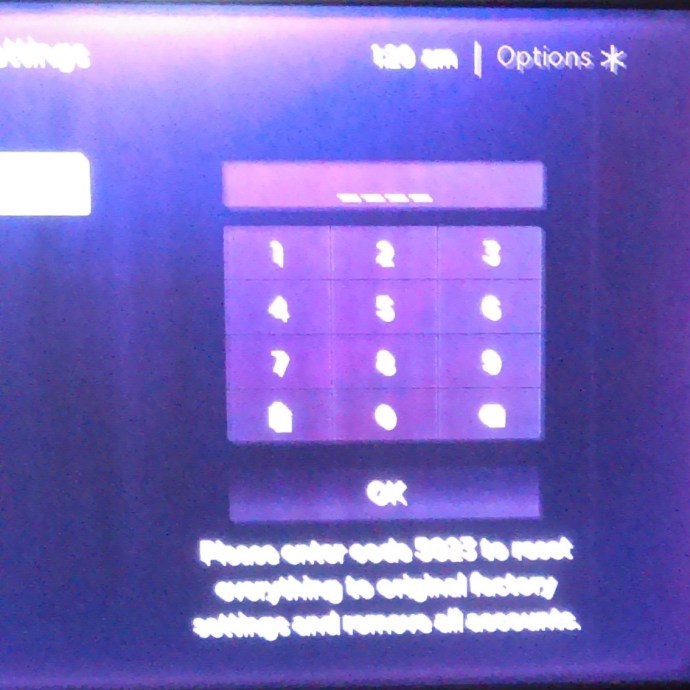
- Počakajte, da Roku izbriše svoje konfiguracijske nastavitve, prenese nove datoteke in se znova zažene
Če ponastavitev na tovarniške nastavitve ne deluje, ne bo nič, razen če se zgodi nova, "čarobna" posodobitev!
Odpravljanje težav z napravo Roku
Kot pri večini naprav obstaja veliko stvari, ki lahko povzročijo težave z občasno zamrznitvijo in ponovnim zagonom vaše naprave Roku. Vse, kar lahko storite, je, da poskusite odpraviti težavo eno možno rešitev naenkrat.
Ali poznate kakšne posebne popravke za Roku, ki nenehno zamrzne ali se znova zažene? Povejte nam o tem spodaj, če to storite!